ICM / how-to-do / Configurar un clúster SQL Servers con grupos de disponibilidad AlwaysON. Parte 1
Configurar un clúster SQL Servers con grupos de disponibilidad AlwaysON. Parte 1
12 noviembre 2021 | Marc Carbó
En este tutorial vamos a ver cómo instalar y configurar un clúster de SQL Servers con grupos de disponibilidad AlwaysON. Para ello, vamos a tratar a grosso modo qué es un grupo de disponibilidad y qué utilidades tiene.
Grupos de disponibilidad AlwaysON
Los grupos de disponibilidad son una característica de los SQL servers que se implementó a partir de los SQL SERVER 2012. Esta característica maximiza la disponibilidad de un conjunto de instancias de SQL hasta nueve de ellas, una réplica principal de lectura y escritura y hasta ocho réplicas secundarias. Esta particularidad puede ser usada de dos formas distintas:
- Alta disponibilidad (HA): Esta opción permite la conmutación por error, o Failover, en caso de que haya algún problema con la instancia de réplica principal. Este Failover no se ve afectado por un mal funcionamiento de una base de datos, como el haber perdido un fichero o un transactional log corrompido.
- Acceso solo de lectura: Como su propio nombre indica, las BBDD de la instancia principal se copian en las otras instancias de SQL Server para cargas de trabajo de solo lectura.
Nosotros nos centraremos en la primera opción que hemos explicado.
Para poder utilizar los grupos de disponibilidad AlwaysON, es necesario tener un clúster de conmutación por error de Windows Server conocido como WSFC, ya que cada réplica de disponibilidad debe residir en un nodo del clúster WSFC. En caso de que se tenga que migrar un clúster WSFC a otro, el grupo de disponibilidad puede ocupar dos clústers a la vez.
Consideraciones iniciales
En este tutorial trabajaremos con tres servidores, un domain controler y dos nodos failover con Windows Server 2019 y SQL Server 2019 STD Edition en los dos nodos del clúster. Ambos nodos tienen que estar unidos al dominio y además deberemos tener generado un usuario de AD para que haya comunicación entre ambos.
Clúster WSFC en Grupos disponibilidad AlwaysON
Instalación de feature Failover clustering
Primero, añadiremos la feature “Failover Clustering” y, para ello, vamos al “Server Manager” y hacemos clic en la siguiente opción:
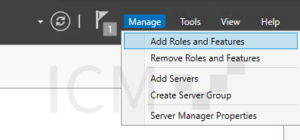
Añadimos la feature:
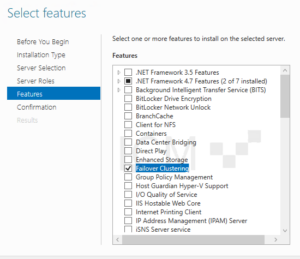
Instalamos marcando el check de “Restart … if required.
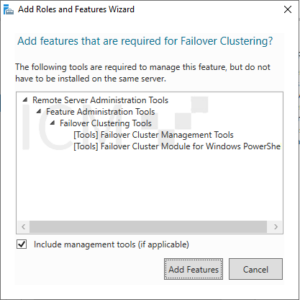
Este proceso lo tenemos que llevar a cabo en los dos servers.
Creación del clúster WSFC
Una vez instalada la feature y reiniciado el server, podemos crear el clúster. Para ello volvemos al “Server Manager”:
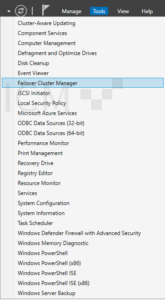
Se nos abrirá la ventana de administración de clústers WSFC. Para generar un nuevo clúster, clicamos la opción de “Create Cluster”:
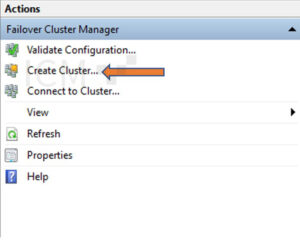
Se nos abrirá el wizard de creación y solo tenemos que añadir los servers como vemos en la imagen siguiente:
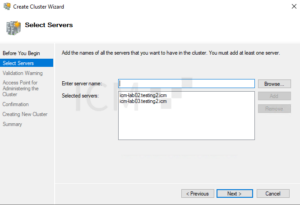
Validamos que el clúster puede llevarse a cabo. Este proceso no requiere que configuremos nada:
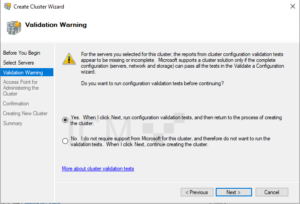
Se abre un nuevo wizard, el cuál dejamos las opciones por defecto:
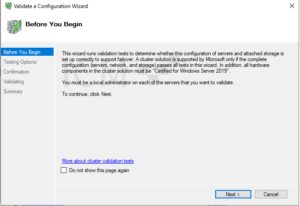
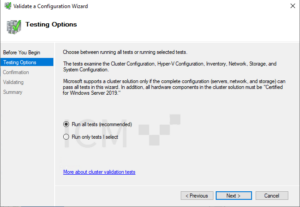
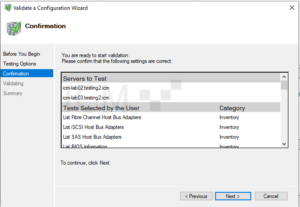
No ocurre nada si en el report final hay algún warning, este no impedirá la creación del clúster como vemos en la imagen siguiente:
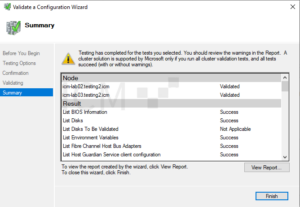
Una vez acabada la validación de los servers, le damos un nombre al clúster y su IP:
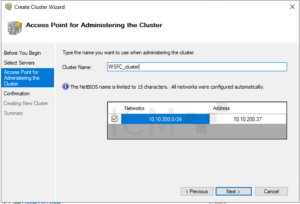
Verificamos que toda la configuración es correcta y acabamos con el proceso de creación del clúster:
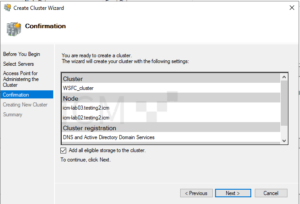
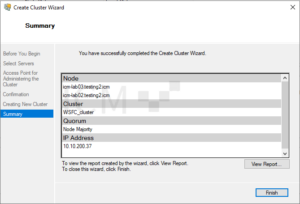
En el “Failover Cluster Manager” podemos ver el clúster que acabamos de crear:
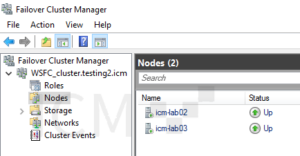
Con esto, finalizaríamos la guía para generar un clúster WSFC y poder utilizarlo para generar grupos de disponibilidad AlwaysON. En la siguiente entrada, explicaremos cómo crearemos este clúster.
